Yalnızca Outlook'ta organizasyon dışına nasıl otomatik yanıt verilir?
Outlook'ta çalışırken, iç mesajları görmezden gelirken yalnızca harici gönderenlerden gelen e-postalara otomatik yanıt vermek için bir ayar yapmanız gerekebilir. Bu, ofis dışında yanıt oluşturma, destek yanıtları veya önemli bildirimler ayarlamak için kullanışlıdır ve iş arkadaşlarınıza gereksiz yanıtlar göndermez. Bu kılavuz, Outlook'ta yalnızca harici e-postalara otomatik yanıt verecek bir kural oluşturmanıza yardımcı olacaktır.
Yalnızca Outlook'ta organizasyon dışına otomatik yanıt verin
Yalnızca Outlook'ta organizasyon dışına otomatik yanıt verin
Otomatik yanıt şablonu oluşturmak ve yanıtların yalnızca harici gönderenlere gönderilmesini sağlamak için bir kural ayarlamak üzere şu adımları izleyin:
Adım 1: Otomatik Yanıt Şablonu Oluşturun
1. Outlook'u açın, Ana Sayfa sekmesine gidin ve Yeni E-posta'ya tıklayarak yeni bir ileti oluşturun. Daha sonra konu satırını girin ve otomatik yanıt mesajınızı gerektiği gibi yazın.
2. Dosya > Farklı Kaydet'e tıklayın.
3. Farklı Kaydet iletişim kutusunda, 1). Şablon için bir isim girin. 2). Kaydetme türü olarak Outlook Şablonu (*.oft) seçin. 3). Kaydet'e tıklayın ve ardından e-postayı kaydetmeden kapatın.

Adım 2: Harici Otomatik Yanıtlar İçin Outlook Kuralı Ayarlayın
1. Kuralı uygulamak istediğiniz posta klasörünü seçin ve Ana Sayfa > Kurallar > Kuralları ve Uyarıları Yönet'e tıklayın.

2. Kurallar ve Uyarılar iletişim kutusunda, Yeni Kural'a tıklayın.

3. Kurallar Sihirbazı'nda, Gelen Mesajlarıma kuralı uygula seçeneğini işaretleyin ve ardından İleri'ye tıklayın.

4. Bir sonraki Kurallar Sihirbazı penceresinde herhangi bir koşul seçmeden İleri'ye tıklayın.

5. Bir uyarı iletişim kutusu belirecektir—devam etmek için Evet'e tıklayın.

6. Takip eden Kurallar Sihirbazı penceresinde Belirli bir şablonu kullanarak yanıtla seçeneğini işaretleyin ve ardından belirli bir şablona tıklayın.

7. Yanıt Şablonu Seçin iletişim kutusunda, Dosya Sisteminden Kullanıcı Şablonları'nı seçin. Daha önce oluşturduğunuz şablonu seçin ve Aç'a tıklayın.

8. Devam etmek için İleri'ye tıklayın.
Adım 3: İç E-postaları Otomatik Yanıtlardan Hariç Tutun
1. Bir sonraki Kurallar Sihirbazı penceresinde Gönderenin adresinde belirli kelimeler hariç seçeneğini işaretleyin ve ardından belirli kelimelere tıklayın.

2. Metni Ara iletişim kutusunda, şirketinizin domain adını (örn., @şirketiniz.com) metin alanına yazın. Ekle'ye tıklayın ve ardından Tamam'a tıklayın.

3. Devam etmek için İleri'ye tıklayın.
Adım 4: Kuralı Sonlandırıp Etkinleştirin
1. Adım 1 kutusuna kural için bir isim girin.
2. Adım 2'de ihtiyaç duyulan ek seçenekleri işaretleyin.
3. Kuralı kaydetmek ve etkinleştirmek için Tamam'a ve ardından Tamam'a tıklayın.

Sonuç
Kurulum tamamlandıktan sonra, Outlook harici gönderenlerden gelen tüm gelen e-postalara otomatik yanıt verecek ancak iç mesajları görmezden gelecektir. Bu, kuruluşunuz içinde gereksiz yanıtlar olmadan verimli iletişim sağlar.
📧 CC ve BCC İşlemlerini Otomatikleştirin – Artık Manuel Giriş Yok!
Her seferinde manuel olarak CC veya BCC eklemekten bıktınız mı? Kutools for Outlook, tüm giden e-postalar veya belirli koşullar için **otomatik olarak CC veya BCC alıcıları** eklemenizi sağlar—**artık tekrarlayan işlemler yok!** 🚀
💡 Hızlı Kurulum: Kutools Plus > CC / BCC > Kural Yöneticisi'ne tıklayın ve birkaç saniye içinde kuralınızı oluşturun!
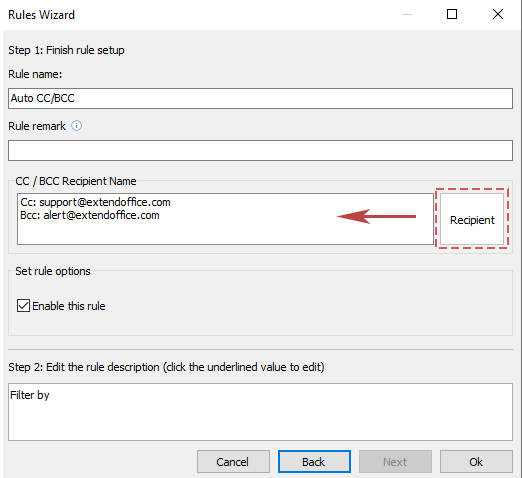
✅ Belirli durumlar için özel kurallar
✅ Tek seferlik kurulum, sorunsuz kullanım!
Gösteri: Yalnızca Outlook'ta organizasyon dışına otomatik yanıt verme
İlgili Makaleler
Outlook'ta ofis dışında ayarlayın
Outlook'ta yalnızca belirli bir domaine otomatik yanıt verin
Outlook'ta belirli bir gönderene (e-posta adresine) otomatik yanıt verin
En İyi Ofis Verimlilik Araçları
Son Dakika: Kutools for Outlook Ücretsiz Sürümünü Sunmaya Başladı!
Yepyeni Kutools for Outlook ile100'den fazla etkileyici özelliği deneyimleyin! Şimdi indir!
📧 E-posta Otomasyonu: Otomatik Yanıt (POP ve IMAP için kullanılabilir) / E-posta Gönderimini Zamanla / E-posta Gönderirken Kurala Göre Otomatik CC/BCC / Gelişmiş Kurallar ile Otomatik Yönlendirme / Selamlama Ekle / Çoklu Alıcılı E-postaları Otomatik Olarak Bireysel Mesajlara Böl...
📨 E-posta Yönetimi: E-postayı Geri Çağır / Konu veya diğer kriterlere göre dolandırıcılık amaçlı e-postaları engelle / Yinelenen e-postaları sil / Gelişmiş Arama / Klasörleri Düzenle...
📁 Ekler Pro: Toplu Kaydet / Toplu Ayır / Toplu Sıkıştır / Otomatik Kaydet / Otomatik Ayır / Otomatik Sıkıştır...
🌟 Arayüz Büyüsü: 😊 Daha Fazla Şık ve Eğlenceli Emoji / Önemli e-postalar geldiğinde uyarı / Outlook'u kapatmak yerine küçült...
👍 Tek Tıkla Harikalar: Tümüne Eklerle Yanıtla / Kimlik Avı E-postalarına Karşı Koruma / 🕘 Gönderenin Saat Dilimini Göster...
👩🏼🤝👩🏻 Kişiler & Takvim: Seçilen E-postalardan Toplu Kişi Ekle / Bir Kişi Grubunu Bireysel Gruplara Böl / Doğum günü hatırlatıcısını kaldır...
Kutools'u tercih ettiğiniz dilde kullanın – İngilizce, İspanyolca, Almanca, Fransızca, Çince ve40'tan fazla başka dili destekler!


🚀 Tek Tıkla İndir — Tüm Ofis Eklentilerini Edinin
Şiddetle Tavsiye Edilen: Kutools for Office (5'i1 arada)
Tek tıkla beş kurulum paketini birden indirin — Kutools for Excel, Outlook, Word, PowerPoint ve Office Tab Pro. Şimdi indir!
- ✅ Tek tık kolaylığı: Beş kurulum paketinin hepsini tek seferde indirin.
- 🚀 Her türlü Ofis görevi için hazır: İhtiyacınız olan eklentileri istediğiniz zaman yükleyin.
- 🧰 Dahil olanlar: Kutools for Excel / Kutools for Outlook / Kutools for Word / Office Tab Pro / Kutools for PowerPoint